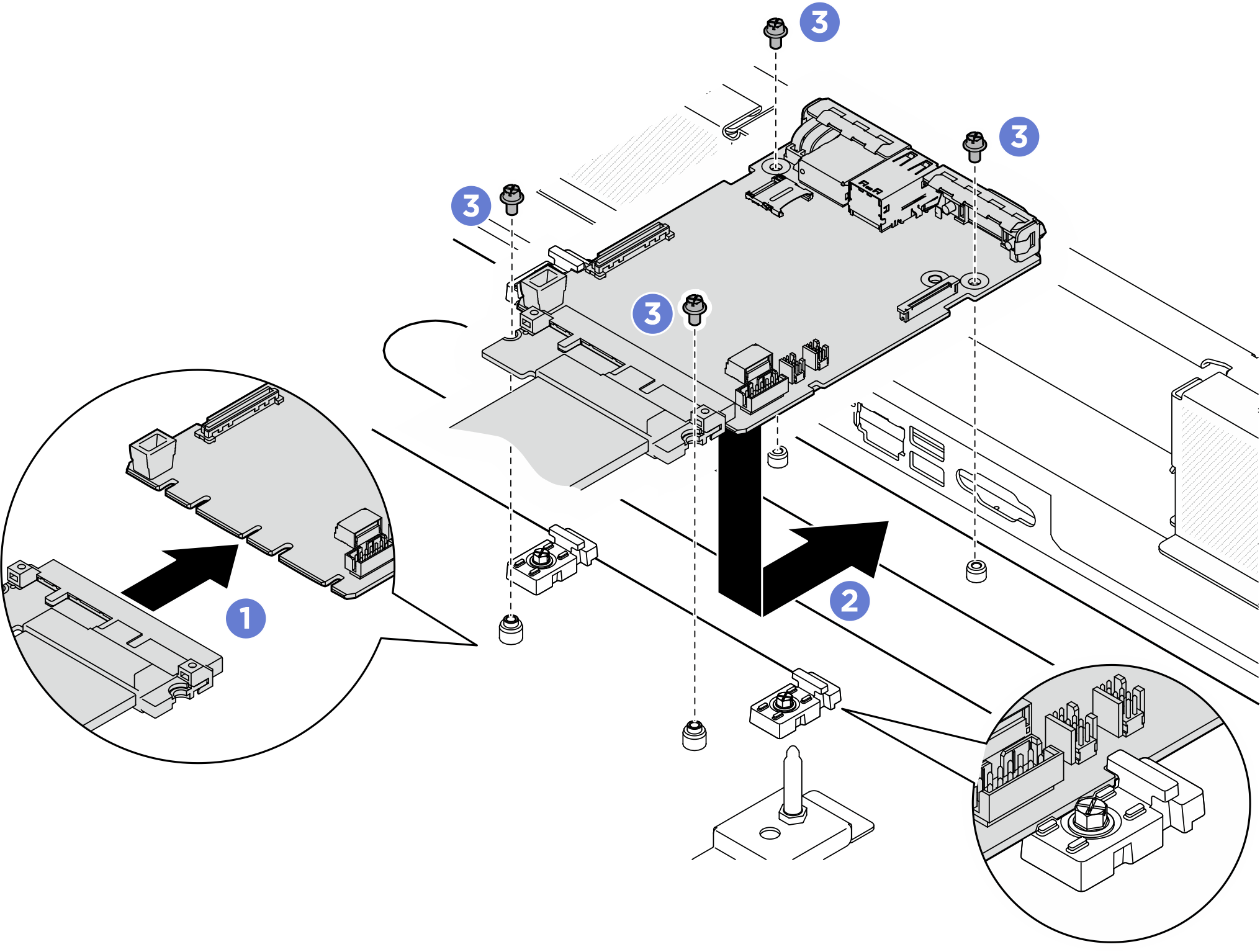システム I/O ボードの取り付け
このセクションの手順に従って、システム I/O ボード を取り付けます。この手順は、トレーニングを受けた技術者が行う必要があります。
このタスクについて
重要
このタスクの実行は、Lenovo Service によって認定済みのトレーニングを受けた技術員が行う必要があります。適切なトレーニングおよび認定を受けずに部品の取り外しまたは取り付けを行わないでください。
重要
- 安全に作業を行うために、取り付けのガイドラインおよび 安全検査のチェックリストをお読みください。
- コンポーネントが入っている帯電防止パッケージを、サーバーの塗装されていない金属面に接触させます。次に、それをパッケージから取り出し、帯電防止板の上に置きます。
- 静電気の影響を受けやすいコンポーネントは取り付け時まで帯電防止パッケージに収め、システム停止やデータの消失を招く恐れのある静電気にさらされないようにしてください。また、このようなデバイスを取り扱う際は静電気放電用リスト・ストラップや接地システムなどを使用してください。
ファームウェアとドライバーのダウンロード: コンポーネントの交換後、ファームウェアやドライバーの更新が必要になる場合があります。
ご使用のサーバーでのファームウェアとドライバーの最新の更新を確認するには、ThinkSystem SR680a V3 用のドライバーおよびソフトウェアのダウンロード Web サイト を参照してください。
ファームウェア更新ツールについて詳しくは、ファームウェアの更新を参照してください。
手順
- このタスクの準備をします。
- 2U 計算シャトルを取り外します。2U 計算シャトルの取り外しを参照してください。
- プロセッサー・エアー・バッフルを取り外します。プロセッサー・エアー・バッフルの取り外しを参照してください。
- システム I/O ボードを取り付けます。
完了したら
- プロセッサー・エアー・バッフルを再取り付けします。プロセッサー・エアー・バッフルの取り付けを参照してください。
- 2U 計算シャトルを再度取り付けます。2U 計算シャトルの取り付けを参照してください。
- 取り外した電源コードおよびすべてのケーブルを再接続します。
- サーバーおよび周辺機器の電源をオンにします。サーバーの電源をオンにするを参照してください。
- XCC/UEFI/LXPM/SCM FPGA ファームウェアを更新します。ファームウェアの更新を参照してください。
- サーバー構成を復元します。サーバー構成の復元について参照してください。
- FoD キーを再インストールします。
- オプションでセキュア・ブートを有効にします。UEFI セキュア・ブートの有効化を参照してください。
フィードバックを送る
 システム I/O ボードにケーブルを接続します。
システム I/O ボードにケーブルを接続します。 図のようにシステム I/O ボードの切り欠きを保持具と位置合わせします。システム I/O ボード上のコネクターを、計算シャトル上のスロットと位置合わせします。次に、システム I/O ボードを静かにスライドさせて所定の位置に挿入します。
図のようにシステム I/O ボードの切り欠きを保持具と位置合わせします。システム I/O ボード上のコネクターを、計算シャトル上のスロットと位置合わせします。次に、システム I/O ボードを静かにスライドさせて所定の位置に挿入します。 4 本のねじを締めて、システム I/O ボードとケーブルを固定します。
4 本のねじを締めて、システム I/O ボードとケーブルを固定します。